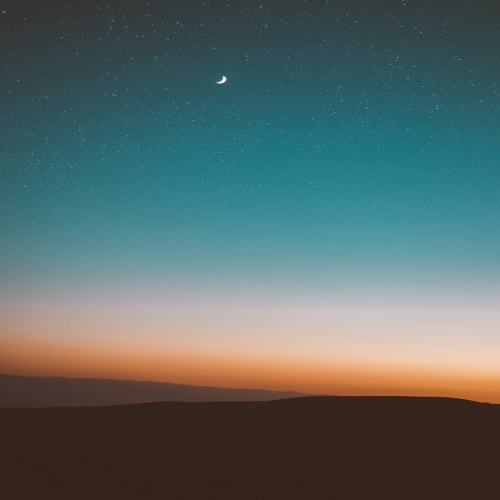픽픽 에디터란?
픽픽 에디터는 화면 캡처 및 녹화는 물론 이미지 편집, 화면 색상 출력 등 이미지에 관한 여러 가지 기능이 통합된 프로그램이다.
라이선스는 모든 사용자에게 무료이며 모든 윈도우를 지원하기에 누구나 편하게 화면캡처 용으로 사용할 수 있다.
픽픽 에디터 사용방법

픽픽 툴스 사이트에 접속해 프로그램을 다운로드한 후 실행해 보자.
프로그램이 실행되면 픽픽 에디터의 모든 기능을 볼 수 있는 홈화면을 만날 수 있다.
픽픽 에디터에서 지원하는 캡처의 종류
1. 전체화면 캡처
2. 활성화된 윈도우 캡처
3. 윈도우 컨트롤 캡처
4. 자동 스크롤 캡처
5. 영역을 지정하여 캡처
6. 고정된 사각 영역 캡처
7. 내 마음대로 캡처
8. 마지막 캡처 영역 반복
픽픽(PicPick) - 올인원 그래픽 디자인 도구 (화면 캡처 및 녹화, 이미지 편집, 색상 추출, 눈금자,
픽픽(PicPick) - 올인원 그래픽 디자인 도구 (화면 캡처 및 녹화, 이미지 편집, 색상 추출, 눈금자, 각도기, 십자선 등)
picpick.net

캡처를 할 때에는 캡처의 종류에 따라 각기 다른 단축키를 지정해 사용할 수 있다.
보통 가장 많이 쓰는 캡처는 영역을 지정하여 캡처하기.
컴퓨터 화면 어디든 원하는 만큼 캡처가 가능해서 나는 이 기능만 Shift+Ctrl+A키로 단축키를 지정해 사용하고 있다.
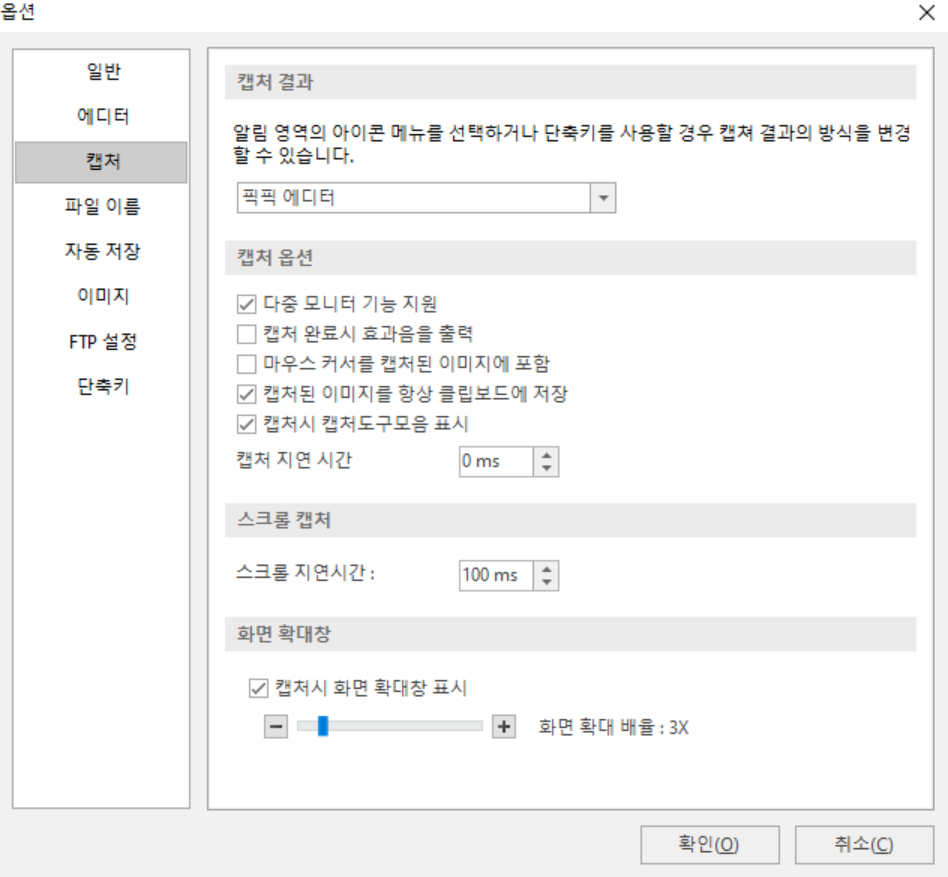
캡처를 하게 되면 캡처결과는 활용방법에 따라 여러 가지로 선택할 수 있다.
캡처된 화면을 꾸미고 싶다면 캡처 결과를 픽픽 에디터로 선택한다.

픽픽 에디터는 캡처된 이미지를 그리기, 자르기, 삽입(텍스트, 화살표, 도형, 말풍선, 스탬프) 등을 이용해 보다 편하게 꾸밀 수 있다.
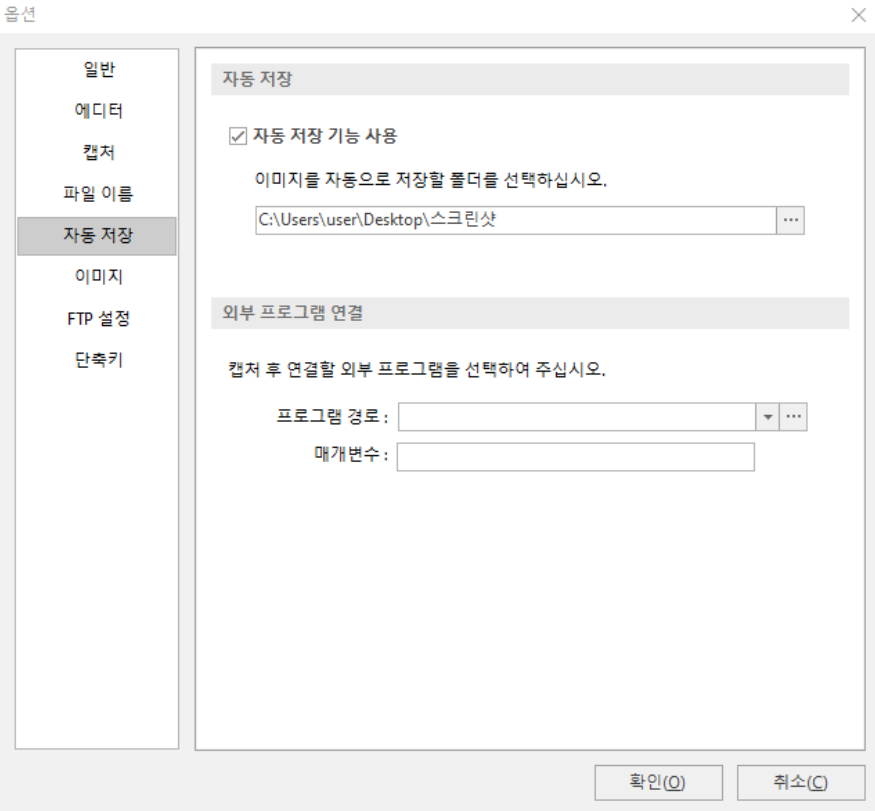
캡처한 이미지는 자동 저장 기능을 사용해 특정 폴더에 저장할 수 있다.
많은 이미지를 연속해서 저장할 경우 용량이 꽤나 필요하기에 저장폴더는 여유가 있는 디스크 공간으로 설정하면 편하다.

저장되는 이미지는 연도, 번호, 사용자이름, 컴퓨터이름 등을 활용해 내가 원하는 이미지 이름으로 조합을 할 수 있다.
예를 들어 %y-%m-%d_%c 이렇게 입력을 하면 년-월-일 + 숫자로 이미지가 저장이 된다(2023-10-19_1)
이미지 파일의 확장자를 바꾸고 싶다면 파일 형식에서 원하는 포맷으로 간단하게 바꿀 수 있다.